Life is a journey, not a destination.
firebase有提供我們靜態檔案hosting的功能,讓我們的Angular可以對外讓人連線過來。
npm i -g firebase-tools
firebase login
他會詢問你要不要給他們收集錯誤訊息,筆者想幫助開發團隊,所以筆者選是

接著會轉跳到瀏覽器選擇登入帳號
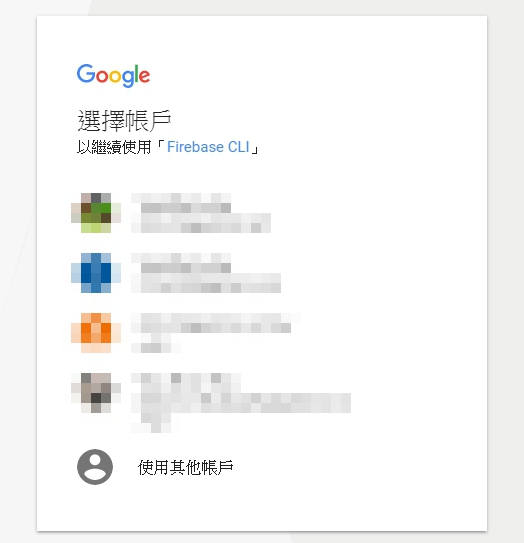
登入後,會要求權限,允許後會顯示以下畫面
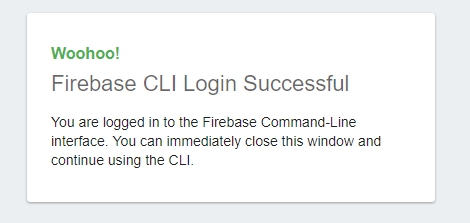
回到終端機看到以下畫面你就登入成功了!
Waiting for authentication...
+ Success! Logged in as
firebase init
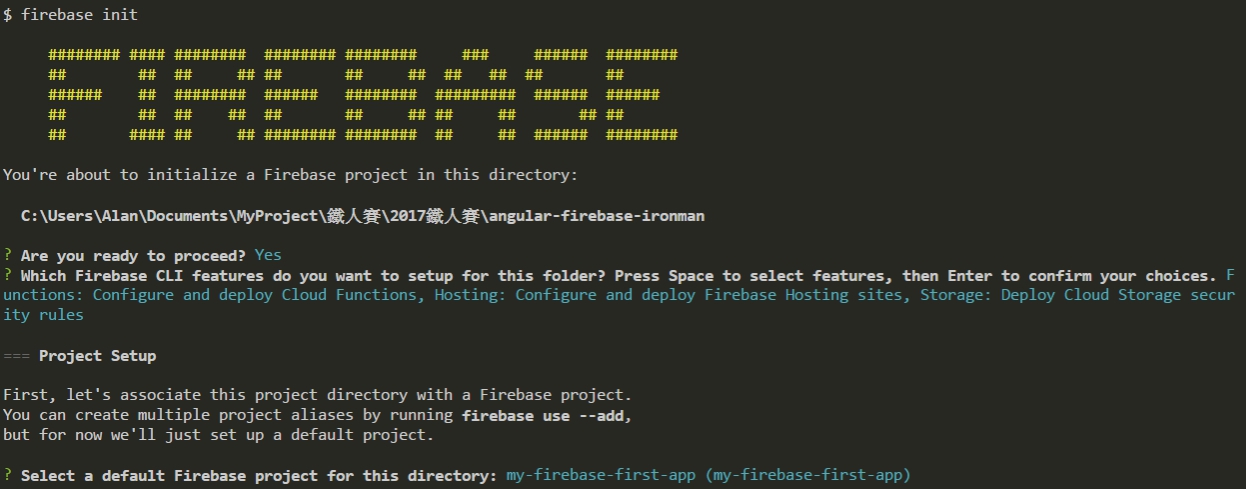
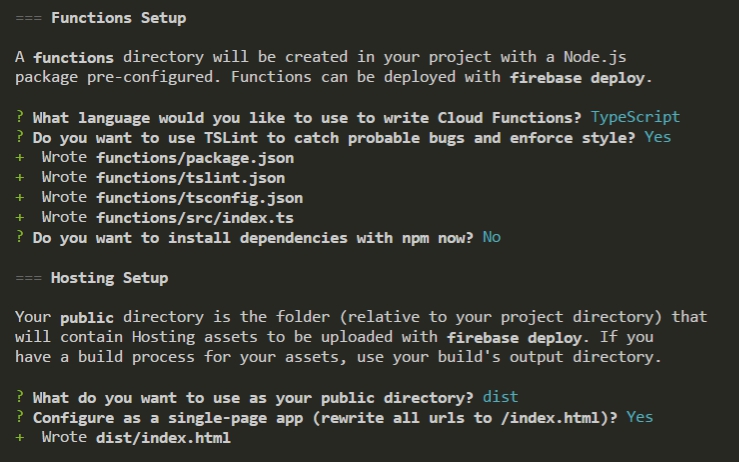
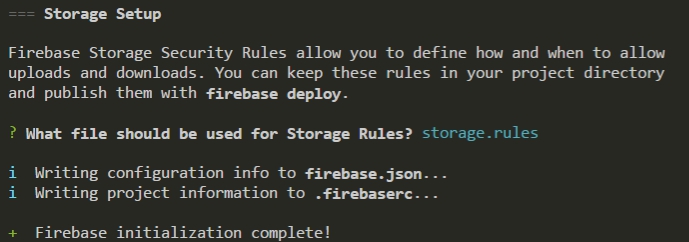
接著打開你的firebase.json,確認是否跟筆者的相同
{
"functions": {
"predeploy": "npm --prefix functions run build",
"source": "functions"
},
"hosting": {
"public": "dist",
"ignore": [
"firebase.json",
"**/.*",
"**/node_modules/**"
]
},
"storage": {
"rules": "storage.rules"
},
"database": {
"rules": "database.rules.json"
},
"firestore": {
"rules": "firestore.rules",
"indexes": "firestore.indexes.json"
}
}
因為我們要使用prod的版本deploy到firebase,記得把envirenment.ts的config複製到envirenment.prod.ts。
編譯
ng build --prod --build-optimizer //用--prod --build-optimizer最佳化來編譯,最小化應用
firebase deploy --only hosting // --only 後面加參數就會只發布該內容
看到以下畫面代表是成功了!
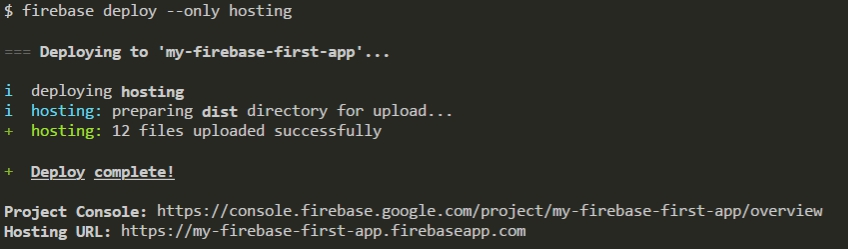
我們可以直接點擊Hosting URL在瀏覽器中開啟畫面查看是否有錯誤。
Deploy完成!
最後我們當然可以把方法加入在package.json的script之中,以便我們將來做deploy
"scripts": {
"clean": "rimraf package-lock.json node_modules",
"cleanAndUpdate": "ncu -a && npm run clean && ncu -d -a && npm install",
"ng": "ng",
"start": "ng serve -o",
"build": "ng build",
"test": "ng test",
"lint": "ng lint",
"e2e": "ng e2e",
"deploy:firebase": "ng build --prod --build-optimizer && firebase deploy --only hosting"
}
未來我們只需使用npm run deploy:firebase就能把專案deploy更新上去了!
當你成功將專案hosting在firebase後,你可能不想使用https://你的網址.firebaseapp.com/這樣的domain,firebase也有新增網域的功能,以下我們使用freenom建立一個免費的 domain來解釋。
關於freenom申請免費網域的方式,筆者是參考電腦王阿達的這篇文章,大家可以根據上面的流程進行申請。
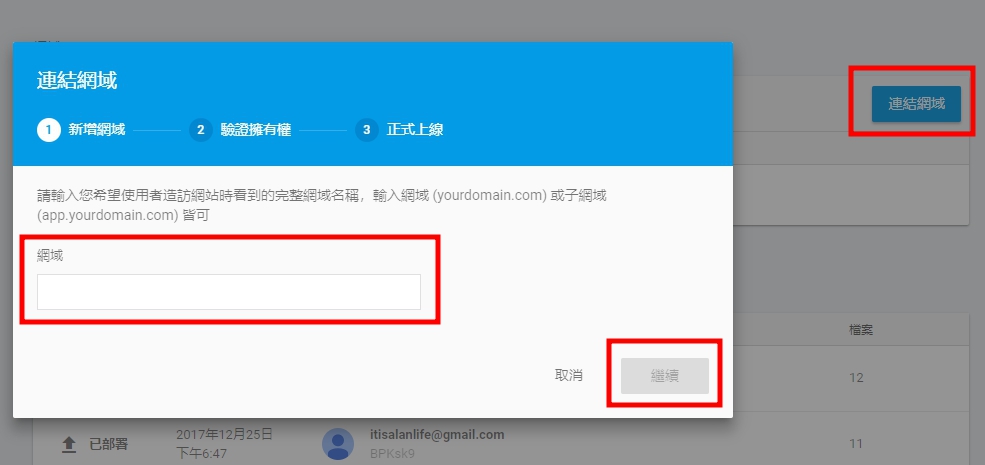
輸入你的網域名稱,點擊繼續,然後我們會得到一組DNS TXT設定,如下圖
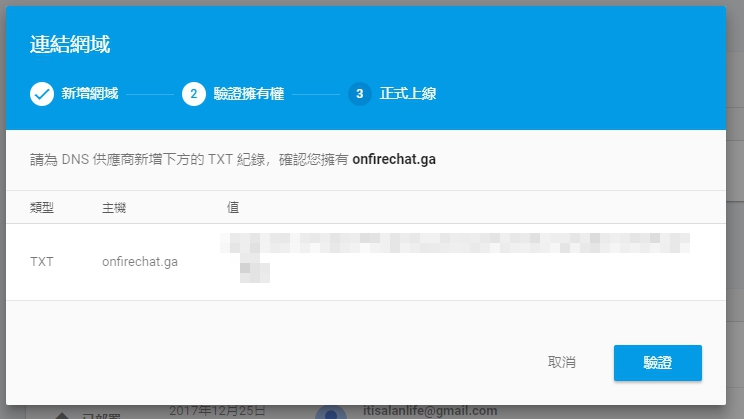
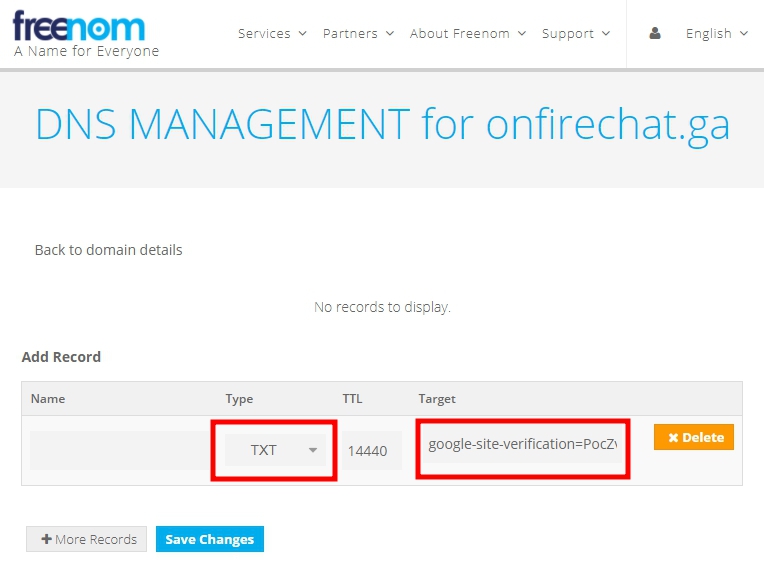
我們選擇Type為TXT,在Target輸入剛剛得到的數值,輸入後點擊驗證
注意!如果您的Domain是剛註冊的,可能要等5~30分鐘才能驗證成功
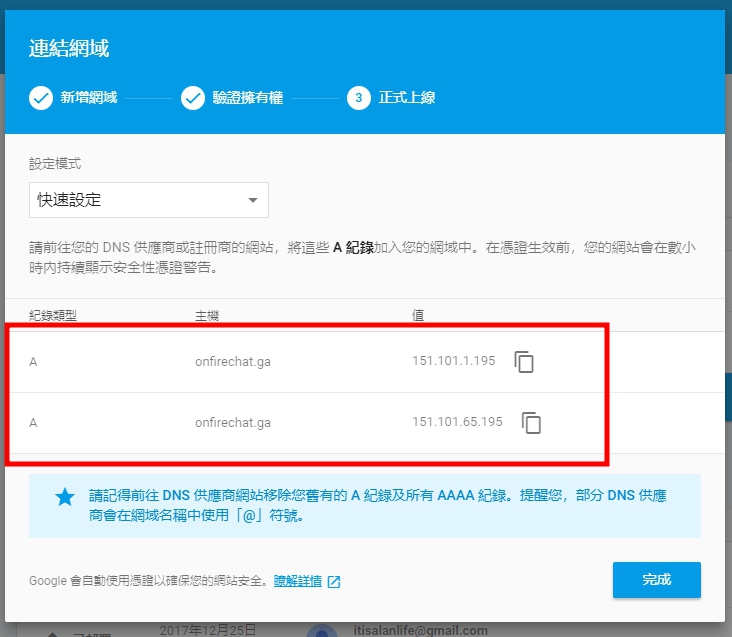
我們一樣把設定複製到freenom的DNS
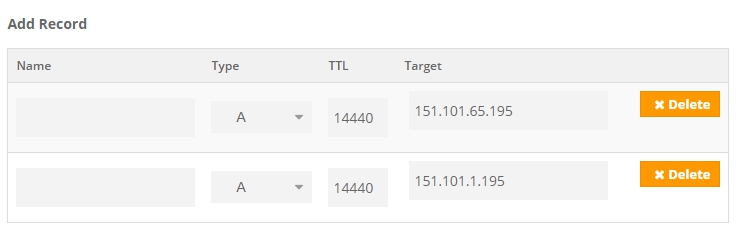
最後到firebase的頁面,點擊完成,我們Domain的設定就完成了!
最後打開你的網址看看,你可能會看到不安全的畫面,那是因為我們的A紀錄尚未生效,等他生效後就不會是顯示不安全了!
今天我們把自己的專案deploy到firebase上了,並且加入了自己的Domain,相當簡單也很方便,筆者認為在deploy的部分,firebase設計的相當容易使用,相關的參數也很清楚,對使用者相當的友善,可以說是我們開發人員的一大福音!![]()
https://firebase.google.com/docs/hosting/?authuser=1
https://www.kocpc.com.tw/archives/14290
https://my.freenom.com
